Guida definitiva per creare un sito di abbonamento con WordPress
Pubblicato: 2018-07-31La tua guida definitiva per creare un sito di abbonamento con WordPress
I siti di abbonamento stanno rapidamente guadagnando popolarità grazie alla loro capacità di connettere un'ampia gamma di utenti contemporaneamente. WordPress è la piattaforma più affidabile in questo senso, principalmente per la sua facilità d'uso ed estensibilità. Tutto ciò di cui hai bisogno è un buon plugin di abbonamento e una guida pratica per creare un sito di abbonamento con esso. In questo articolo, ti presentiamo una guida completa per creare un sito di appartenenza con WordPress con l'aiuto del plug-in ProfileGrid.
ProfileGrid è uno di questi plugin che aiuta gli utenti a creare un sito di appartenenza completo. Un sito abilitato a ProfileGrid include moduli di registrazione del frontend utente, pagina di accesso, pagine del profilo, gruppi, bacheca di gruppo ecc. In breve, ottieni tutto ciò di cui hai bisogno per ospitare i membri sul tuo sito.
Requisiti di un sito di appartenenza
Il requisito di base di un sito di abbonamento è quello di far connettere un numero di persone tra loro su una piattaforma comune. Il costruttore del sito accetta membri e vengono assegnati loro profili utente individuali. Attraverso questo, una persona può vendere prodotti, condividere contenuti premium, consentire ai membri di contribuire con blog ecc. Sia che tu voglia ottenere abbonati a pagamento o accettare membri gratuiti, hai solo bisogno di un plug-in, ProfileGrid per creare il tuo sito di abbonamento definitivo.
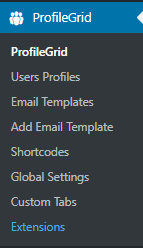
Configurazione del tuo sito di abbonamento con ProfileGrid
Subito dopo l'attivazione, ProfileGrid offre il proprio set di codici brevi. Questi coprono tutto, dalla pagina di registrazione alla pagina di accesso alla configurazione della geolocalizzazione sul tuo sito, ecc.
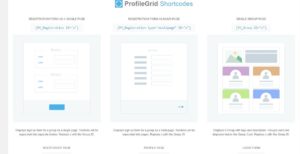
Insieme agli shortcode ProfileGrid crea anche le proprie pagine predefinite. Queste sono, ad esempio, la pagina del profilo (profilo PM), la pagina di ricerca, la pagina di registrazione, la pagina del muro di gruppo ecc. Devi solo incollare gli shortcode specifici su queste pagine e pubblicarli.
Registrazione degli utenti sul sito
Questa guida per creare un sito di abbonamento con WordPress è incompleta senza creare un modulo di registrazione. Per ottenere la registrazione degli utenti al sito, devi prima creare un modulo da cui registrarsi. Questo modulo di registrazione dovrebbe contenere tutti i dati di cui hai bisogno per assicurarti che sia un utente autentico. Con ProfileGrid, la creazione del modulo di registrazione è un gioco da ragazzi. Tutti i campi delle informazioni sono già forniti dal plugin e devi solo aggiungerli al tuo modulo. Per creare i moduli di registrazione devi prima creare dei "Gruppi di utenti", a cui poi aggiungere gli utenti.
Quindi prima creiamo Gruppi con ProfileGrid. Fare clic sull'opzione 'ProfileGrid' per accedere alla pagina 'Gestione gruppo'. Facendo clic sull'opzione "Aggiungi nuovo" nell'angolo in alto a sinistra crei nuovi gruppi.
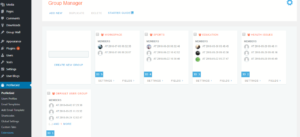
Successivamente, inizi ad aggiungere campi di informazioni alla pagina del profilo del tuo gruppo. Fai clic sull'opzione "Campi" nell'angolo inferiore del gruppo appena formato. La pagina in cui atterrerai avrà un'opzione in alto a sinistra chiamata "Nuovo campo". Cliccando su questa opzione, vedrai aprirsi un elenco di campi; da qui puoi aggiungere i campi desiderati.
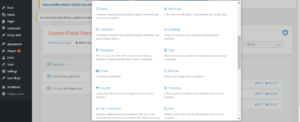
Assegnazione di pagine su ProfileGrid
Ora vai avanti e crea la tua pagina di registrazione. Ho già menzionato che ProfileGrid crea alcune pagine predefinite e la pagina di registrazione PM è tra queste. Quindi prendi lo shortcode [PM_Registration id="x”] dalla pagina degli shortcode e incollalo nella pagina di registrazione PM. Ora al posto di x metti l'id del gruppo appena formato a cui hai aggiunto i campi di informazioni. Il mio nuovo ID gruppo è "4", quindi lo applicherò all'interno dello shortcode e farò clic su "Pubblica".

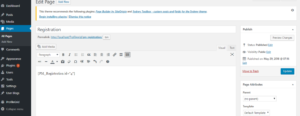
Questo trasferirà i campi che abbiamo aggiunto al gruppo alla pagina di registrazione. Gli utenti, durante la registrazione, compileranno questi campi e dopo l'invio, le informazioni fornite verranno visualizzate nelle pagine del loro profilo. Successivamente, procederemo all'assegnazione di questa pagina. Per visualizzare questa pagina sul frontend, è necessario assegnarla. Per fare ciò, prima vai su "Impostazioni globali" dall'elenco di opzioni di ProfileGrid e quindi fai clic su "Generale". Atterrerai su una pagina che ti consentirà di scegliere l'aspetto del profilo frontend, assegnare pagine ecc.
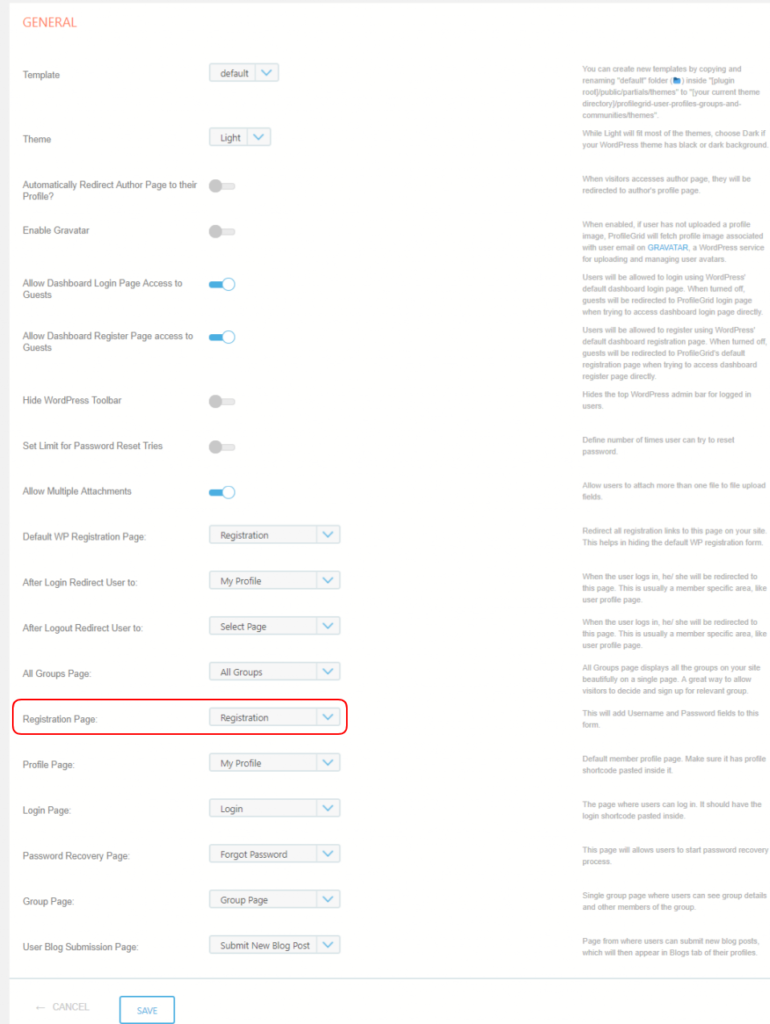
Come puoi vedere dall'immagine sopra, ho selezionato la pagina "Registrazione" dove c'è l'opzione per assegnare questa particolare pagina. Allo stesso modo, nella stessa pagina, si può decidere quale pagina seguire dopo la pagina di registrazione o dove gli utenti devono atterrare dopo aver effettuato l'accesso. Ho selezionato "Pagina profilo" dopo che gli utenti hanno effettuato l'accesso. Tutte queste pagine vengono create nello stesso modo in cui ha creato la pagina di registrazione. Ad esempio, incolla gli shortcode PM_Profile o PM_Login nelle pagine predefinite create da ProfileGrid, pubblicali e quindi assegnali.
Creazione di un muro di gruppo
ProfileGrid offre anche la possibilità di creare pareti individuali per singoli gruppi. Basta prendere lo shortcode [PM_Add_WallPost] dalla pagina dello shortcode e incollarlo nella pagina "Group Wall".
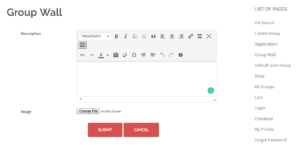
Dato sopra è la vista frontale di un muro di gruppo. Questa pagina genererà interazione tra i membri di un gruppo specifico. Qui possono comunicare, condividere foto, commentare i post di altri. Una volta creato, questo muro appare su ogni gruppo in modo che l'amministratore non debba creare muri separatamente per ogni gruppo. Ora siamo quasi alla fine della tua guida definitiva per creare un sito di abbonamento con WordPress.
Creazione di gruppi di frontend
Te l'ho già detto, ProfileGrid consente agli utenti di creare un sito completo basato sulla comunità. Laddove gli utenti, non solo possono interagire tra loro, hanno anche ruoli significativi. La creazione del gruppo frontend è uno di questi ruoli di cui possono godere gli utenti registrati. Questo, a sua volta, aiuterà il tuo sito a crescere e diventare robusto, attirando sempre più utenti. Ecco un tutorial per impostare gruppi dai profili utente frontend.
Dalla pagina dello shortcode di ProfileGrid attiva lo shortcode [PM_CUSTOM_GROUP] sotto il modulo di creazione del gruppo. Troverai che è apparsa una nuova pagina nella pagina "Tutte le pagine" che si chiama "Crea gruppo". Ora se incolli lo shortcode qui sopra, pubblicherai un modulo sul frontend che consentirà agli utenti registrati di creare gruppi.
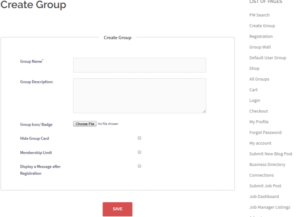
Raggiungere obiettivi enormi con semplicità
Da questa guida per creare un sito di appartenenza con WordPress, abbiamo scoperto che ProfileGrid è in vero senso un esempio di plug-in intuitivo e facilmente compatibile con WordPress. Dà agli utenti la libertà di creare siti di appartenenza efficienti anche se non conoscono la codifica. La sua facilità d'uso e la serie di funzionalità come codici brevi predefiniti e pagine predefinite sono alla base della sua crescente popolarità.
